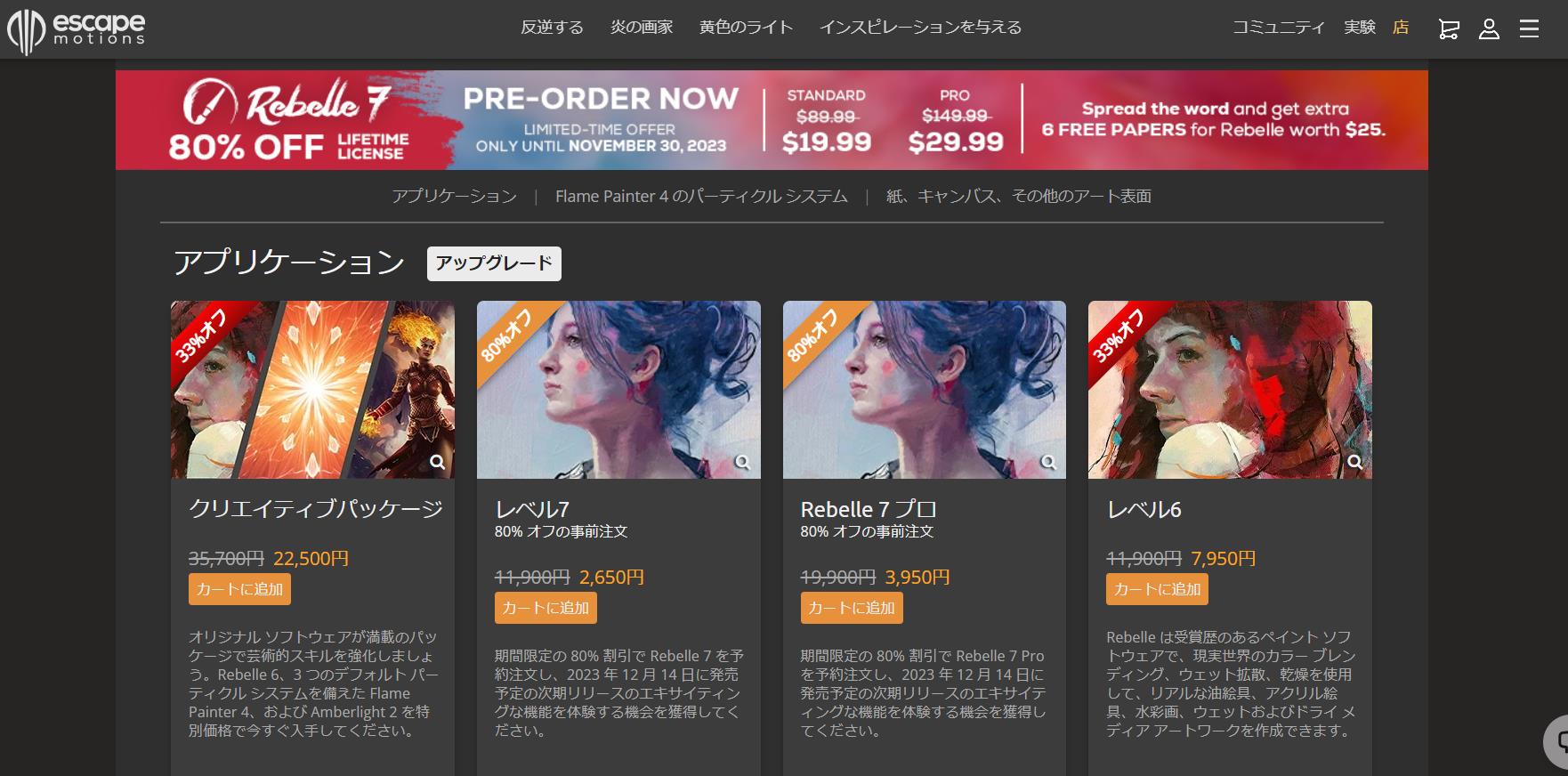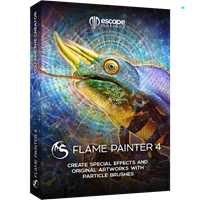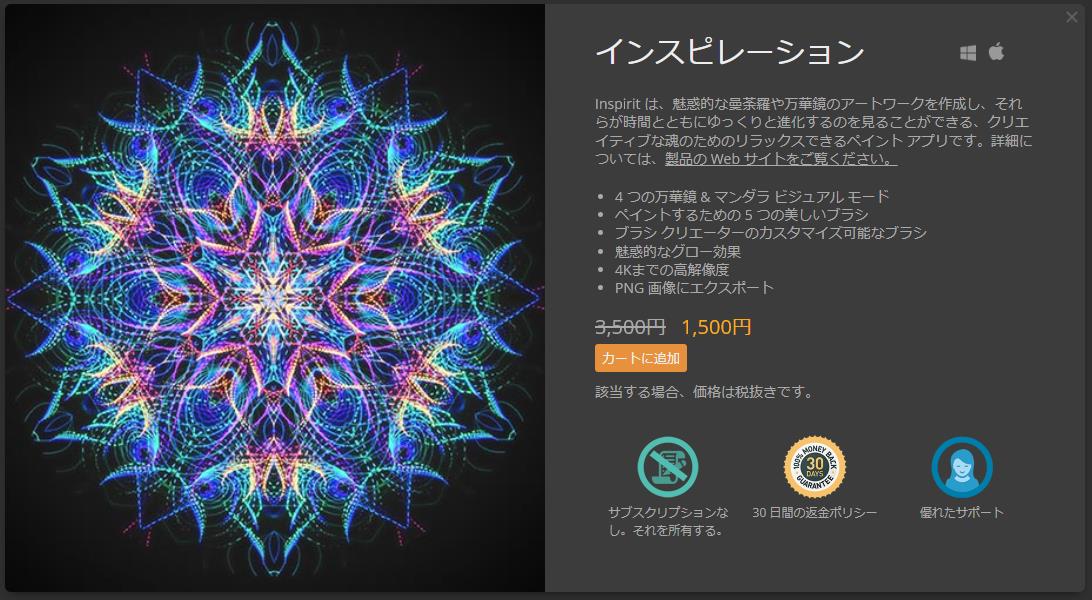Rebelle 7 が登場 80% オフの予約注文が11月22日から開始されました。Rebelle 7 は2023年12月14日リリースです。
当サイトは記事内にアフィリエイト広告を利用しています。
Rebelle カラーセットの作り方1(画像からカラーセットを作成)
Rebelle![icon]() カラーセットの作り方その1は、画像を指定して、指定した画像の中からカラーを抽出し、カラーセットにする方法です。
カラーセットの作り方その1は、画像を指定して、指定した画像の中からカラーを抽出し、カラーセットにする方法です。
抽出する色の数を設定できます。
最初、この方法で、ドクターマーチンのカラーセットを作ろうとしたのですが。
紙に色を塗ったものを撮影し、その色見本画像から色を抜き出したかったのですが、イメージした色の通りに抽出されず…。
![]()
![]()
↑そもそもこの画像の色が元のカラーインクの色と違うもんね…。
![]()
↑いろいろ抽出されすぎ
使用履歴から作成する方法に変更しました。
抽出する色の数を設定できます。
最初、この方法で、ドクターマーチンのカラーセットを作ろうとしたのですが。
紙に色を塗ったものを撮影し、その色見本画像から色を抜き出したかったのですが、イメージした色の通りに抽出されず…。
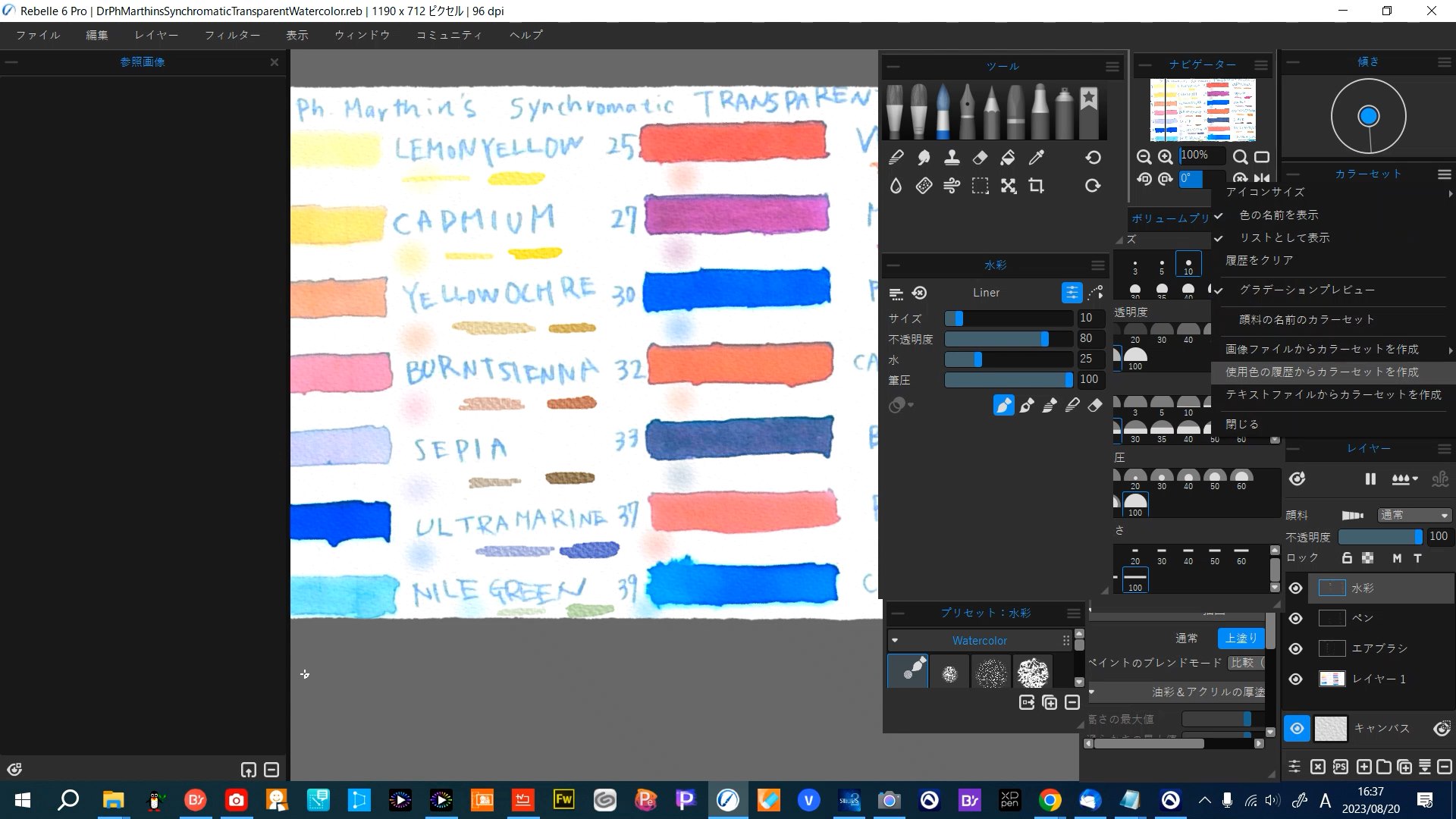
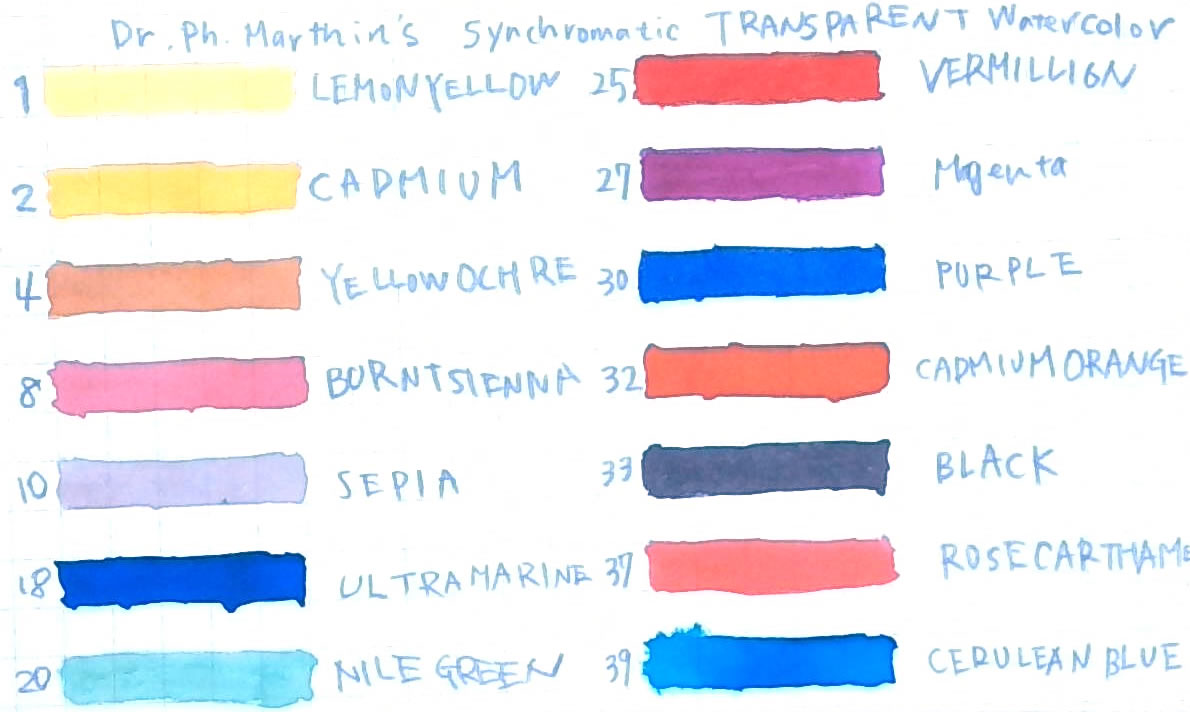
↑そもそもこの画像の色が元のカラーインクの色と違うもんね…。
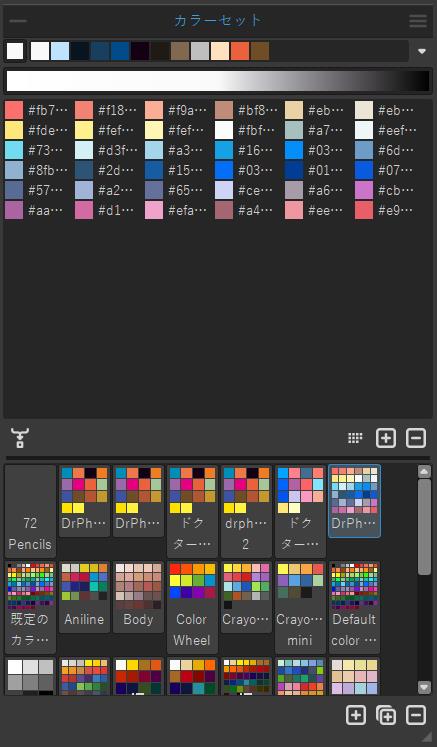
↑いろいろ抽出されすぎ
使用履歴から作成する方法に変更しました。
Rebelle カラーセットの作り方2(使用履歴からカラーセットを作成)
Rebelle![icon]() カラーセットの作り方その2は使用履歴からカラーセットを作成する方法です。
カラーセットの作り方その2は使用履歴からカラーセットを作成する方法です。
Rebelleで、カラーセットに入れたい色を使用し、
使用履歴からカラーセットを作成
を選ぶと作成できます。
![]()
↑このカラーセットも使用履歴から作成で作りました。
![]()
↑Rebelle 6 Pro![icon]() を持っている方は、この画像をドラッグアンドドロップでカラーセットを使うことが出来ます。
を持っている方は、この画像をドラッグアンドドロップでカラーセットを使うことが出来ます。
Rebelleで、カラーセットに入れたい色を使用し、
使用履歴からカラーセットを作成
を選ぶと作成できます。
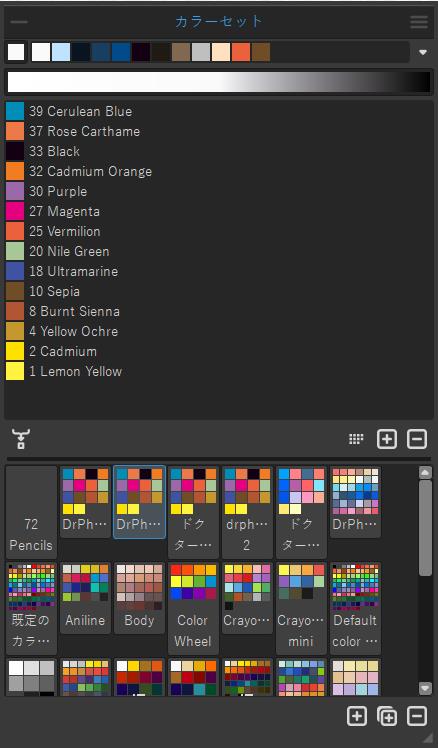
↑このカラーセットも使用履歴から作成で作りました。
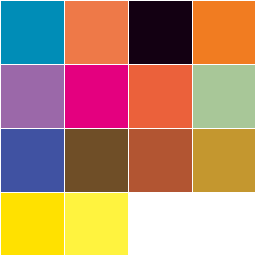
↑Rebelle 6 Pro
Rebelle カラーセットの作り方3(テキストファイルからカラーセットを作成)
Rebelle![icon]() でのカラーセットの作り方その3はテキストファイルからカラーセットを作成する方法です。
でのカラーセットの作り方その3はテキストファイルからカラーセットを作成する方法です。
ヘルプが英語だったので、日本語訳してみました。(Google翻訳)
- テキスト ファイルからカラー セットを作成 - .txt または .colors 形式のテキスト ファイルからカラー セットを作成します。
テキスト ファイルの形式は、タブレータ キーで分割された 2 つの列である必要があります。
最初の列は、カラーのヘキサ形式 - RGB チャネルで構成されます (例: 黒: #000000)。
2 番目の列は色の名前で構成されます。この列が空の場合、Rebelle は
最初の列から色の名前をヘキサ形式で表示します。
- Create Color Set from Text File - Create a color set from a text file in .txt or .colors format.
The format of a text file should be two columns divided by a tabulator key:
The first column consists of the Hexa format of the color - RGB channel (e.g black: #000000).
The second column consists of the names of the colors. If this column is empty, Rebelle will
display the color’s name as Hexa format from the first column.
.colors 形式を読み込めるのか…ということで、Painter 2023のカラーセットファイルを読み込ませてみましたが…。
![]()
こんな感じのカラーセットになるはずが…。
![]()
これ。
形式が異なるので、読み込むことは読み込むんですが、空っぽ(カラーセットのタイトルのみ)のカラーセットができました。
多分、Painter 2023の.colorsファイルのほうが、情報量が多いので、Rebelleで対応していない情報は無視した結果、空っぽになったのでは…。
となると、やっぱ、Rebelle形式のテキストファイルを一から作る必要があるのか~。
ということで、日本の伝統色30色のカラーセットを作ってみました。
ちなみに、この30色のセレクトは、この商品のカラーラインナップを参考にしました。
1列目(カラーのヘキサ形式)【TAB区切り】2列目(色の名前)
#E1344C紅色
#EF454A朱色
#FFD400黄色
#c8d921若草色
#4f8a5d緑青色
#004C71藍色
#005baa群青色
#6A0DAD紫色
#CE9B0E黄土色
#994C00茶色
#BBBCBF銀鼠
#000A02墨色
#F58F98桃色
#FEDCBD薄橙色
#73B8E2空色
#B13546茜色
#711154牡丹色
#4a2400焦茶色
#3F7735松葉色
#233B6C紺色
#FEEEED桜色
#B15C65薄紅
#E73275薔薇色
#C7B897亜麻色
#EE7800橙色
#86B81B萌黄色
#838B0D鶯色
#006428常磐色
#239dda露草色
#BAA7CC藤色
で、「日本の伝統色30色.txt」というファイル名で保存。
このファイルをRebelleのカラーセットのパネルメニューから「テキストファイルからカラーセットを作成」で読み込み。
すると!
![]()
できた~!
で、早速配布しちゃおう~っと思ったら…。
ファイル名、色名に日本語使ってると、ダメみたいです。(自分で作って使用する分にはOKですが、ネットにUPしてダウンロードすると、読み込めません、ってなっちゃいます。)
なので、配布用に半角英数で作ったのがこちら。
![]()
![]()
Rebelle![icon]() を持っている方は↑この画像をドラック&ドロップでカラーセットを使用できます。
を持っている方は↑この画像をドラック&ドロップでカラーセットを使用できます。
カラーセット作り楽しいので、ぜひやってみてください~!
ヘルプが英語だったので、日本語訳してみました。(Google翻訳)
- テキスト ファイルからカラー セットを作成 - .txt または .colors 形式のテキスト ファイルからカラー セットを作成します。
テキスト ファイルの形式は、タブレータ キーで分割された 2 つの列である必要があります。
最初の列は、カラーのヘキサ形式 - RGB チャネルで構成されます (例: 黒: #000000)。
2 番目の列は色の名前で構成されます。この列が空の場合、Rebelle は
最初の列から色の名前をヘキサ形式で表示します。
- Create Color Set from Text File - Create a color set from a text file in .txt or .colors format.
The format of a text file should be two columns divided by a tabulator key:
The first column consists of the Hexa format of the color - RGB channel (e.g black: #000000).
The second column consists of the names of the colors. If this column is empty, Rebelle will
display the color’s name as Hexa format from the first column.
.colors 形式を読み込めるのか…ということで、Painter 2023のカラーセットファイルを読み込ませてみましたが…。

こんな感じのカラーセットになるはずが…。
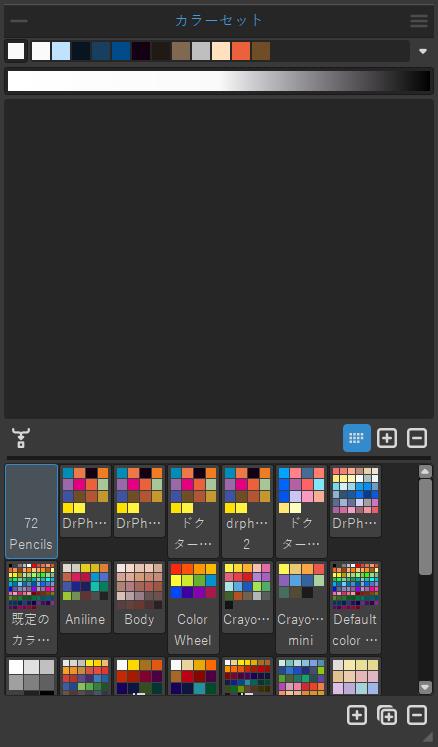
これ。
形式が異なるので、読み込むことは読み込むんですが、空っぽ(カラーセットのタイトルのみ)のカラーセットができました。
多分、Painter 2023の.colorsファイルのほうが、情報量が多いので、Rebelleで対応していない情報は無視した結果、空っぽになったのでは…。
となると、やっぱ、Rebelle形式のテキストファイルを一から作る必要があるのか~。
ということで、日本の伝統色30色のカラーセットを作ってみました。
ちなみに、この30色のセレクトは、この商品のカラーラインナップを参考にしました。
まず、こんな感じでテキストファイルを作ります。
1列目(カラーのヘキサ形式)【TAB区切り】2列目(色の名前)
#E1344C紅色
#EF454A朱色
#FFD400黄色
#c8d921若草色
#4f8a5d緑青色
#004C71藍色
#005baa群青色
#6A0DAD紫色
#CE9B0E黄土色
#994C00茶色
#BBBCBF銀鼠
#000A02墨色
#F58F98桃色
#FEDCBD薄橙色
#73B8E2空色
#B13546茜色
#711154牡丹色
#4a2400焦茶色
#3F7735松葉色
#233B6C紺色
#FEEEED桜色
#B15C65薄紅
#E73275薔薇色
#C7B897亜麻色
#EE7800橙色
#86B81B萌黄色
#838B0D鶯色
#006428常磐色
#239dda露草色
#BAA7CC藤色
で、「日本の伝統色30色.txt」というファイル名で保存。
このファイルをRebelleのカラーセットのパネルメニューから「テキストファイルからカラーセットを作成」で読み込み。
すると!
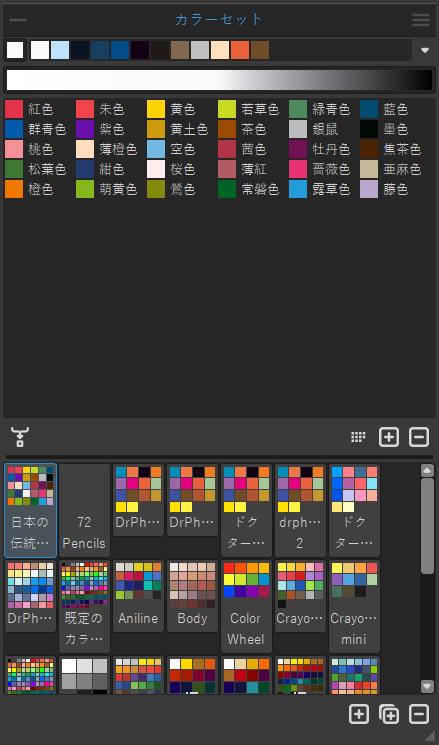
できた~!
で、早速配布しちゃおう~っと思ったら…。
ファイル名、色名に日本語使ってると、ダメみたいです。(自分で作って使用する分にはOKですが、ネットにUPしてダウンロードすると、読み込めません、ってなっちゃいます。)
なので、配布用に半角英数で作ったのがこちら。
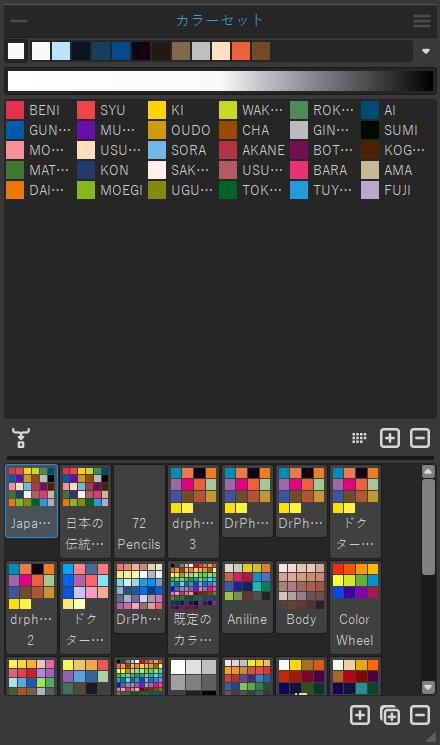
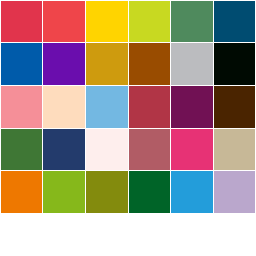
Rebelle
カラーセット作り楽しいので、ぜひやってみてください~!